導入
プログラミングを始めると、すぐに「バージョン管理」の重要性に気づくでしょう。
バージョン管理システムの中でも、特にGitはその強力さと汎用性から広く使われています。この記事では、Gitの基本的な使い方をステップバイステップで解説します。
Gitのインストール
まずはGitをインストールすることから始めましょう。以下の公式サイトから各OS(Windows、macOS、Linux等)向けのインストーラをダウンロードしてください。
Gitの基本概念
Gitにはいくつかの基本的な概念があります。
- リポジトリ:プロジェクトの全てのファイルと変更履歴を保存する場所です。
- ブランチ:作業を分岐させることができる機能で、異なるブランチで同時に異なる作業を進めることができます。
- コミット:ファイルやディレクトリの変更を保存する方法です。一つのコミットは変更履歴の一部を形成します。
Gitの基本コマンド
Gitを使いこなすためには以下の基本コマンドを理解することが重要です。
git init:新しいGitリポジトリを初期化します。git clone [url]:既存のリポジトリを複製(クローン)します。git add [file]:新しいファイルをGitの追跡対象に加えるか、既存のファイルの変更をステージングエリアに追加します。git commit -m "[message]":ステージングエリアの変更をリポジトリに保存(コミット)します。
ブランチとマージ
ブランチとマージは、複数の人が同時に作業を行う際や、新機能を安全に開発するための重要な概念です。
git branch [branch-name]:新しいブランチを作成します。git checkout [branch-name]:指定したブランチに切り替えます。git merge [branch-name]:指定したブランチを現在のブランチにマージします。
リモートリポジトリとの連携
プロジェクトを共有したり、バックアップを取るためにはリモートリポジトリ(例:GitHub、GitLab)との連携が必要です。
git remote add origin [url]:リモートリポジトリを登録します。git push origin [branch-name]:現在のブランチをリモートリポジトリにプッシュ(アップロード)します。git pull origin [branch-name]:リモートリポジトリから最新の変更をプル(ダウンロード)します。
コンフリクトの解決
異なるブランチで同じ部分が編集された場合、Gitはどちらの変更を採用すべきか判断できず、コンフリクト(競合)が発生します。コンフリクトが発生した場合、手動で解決する必要があります。
まとめと結論
Gitは強力なバージョン管理ツールであり、コードの変更履歴を追跡し、複数の人間が同時に作業を進めるのを助けるための機能を提供します。初心者でも基本的なコマンドを理解すれば、すぐにでもGitの恩恵を受けられます。
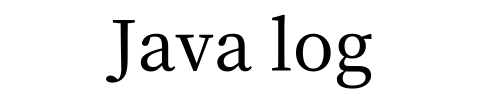
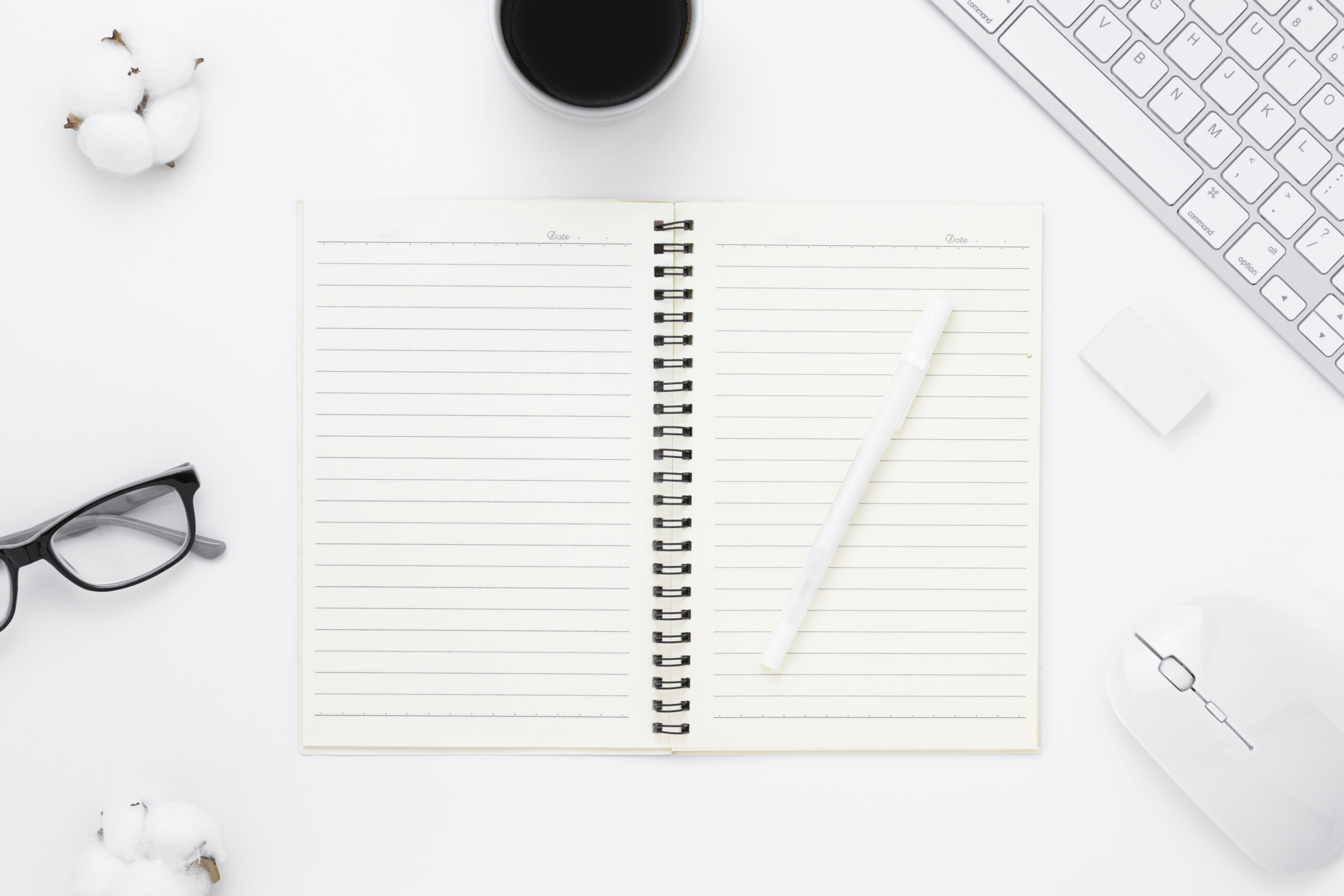

コメント